1、按照达梦数据库官方建议使用中标麒麟操作系统(安装记得选择桌面版本)
这里就不介绍操作系统的安装了,直接进行数据库环境配置、安装。
[root@dmdb ~]# cat /etc/os-release
NAME="NeoKylin Linux Advanced Server"
VERSION="7.0 (Zhaoxin)"
ID="neokylin"
ID_LIKE="fedora"
VERSION_ID="7.0"
PRETTY_NAME="NeoKylin Linux Advanced Server 7.0 (Zhaoxin)"
ANSI_COLOR="0;31"
CPE_NAME="cpe:/o:neokylin:enterprise_linux:7.0:GA:server"
HOME_URL="
BUG_REPORT_URL="
NEOKYLIN_BUGZILLA_PRODUCT="NeoKylin Linux Advanced Server 7.0"
NEOKYLIN_BUGZILLA_PRODUCT_VERSION=7.0
NEOKYLIN_SUPPORT_PRODUCT="NeoKylin Linux Advanced Server"
NEOKYLIN_SUPPORT_PRODUCT_VERSION="7.0"
[root@dmdb ~]# cat /etc/redhat-release
Red Hat Enterprise Linux Server release 7.5 (Maipo)
2、
关闭防火墙
systemctl stop firewalld
systemctl disable firewalld
vi /etc/selinux/config
SELINUXTYPE targeted 改为 disabled
3、
创建安装用户组 dinstall
groupadd dinstall
4. 创建安装用户 dmdba。
useradd -g dinstall -m -d /home/dmdba -s /bin/bash dmdba
5 初始化用户密码。
passwd dmdba
6 创建目录
mkdir /dm8
chown -R dmdba:dinstall /dm8
chmod -R 775 /dm8
7 检查操作系统限制
vi /etc/security/limits.conf
dmdba soft nofile 4096
dmdba hard nofile 65536
8 配置环境变量
[dmdba@dmdb ~]$ more .bash_profile
# .bash_profile
PATH=$PATH:$HOME/.local/bin:$HOME/bin
export DM_HOME=/dm8
export PATH=$PATH:$HOME/.local/bin:$HOME/bin:$DM_HOME/bin
export PATH
9、数据库软件挂载(root用户)
# mount -o loop /home/dm8_setup_rh7.iso /mnt
10、登录操作系统或者使用Xmanager调用图形启动
这里我用的虚拟机直接登录操作系统演示:
10.1使用dmdba用户登录:
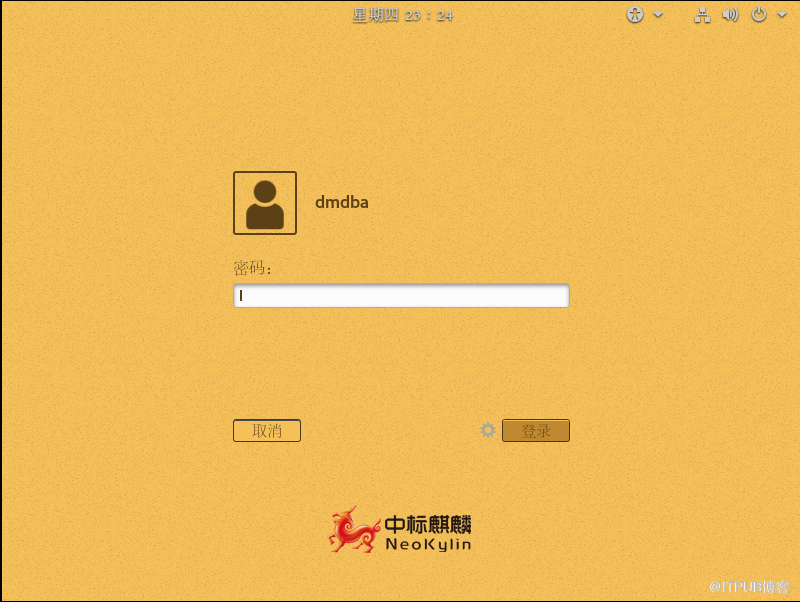
10.2打开终端
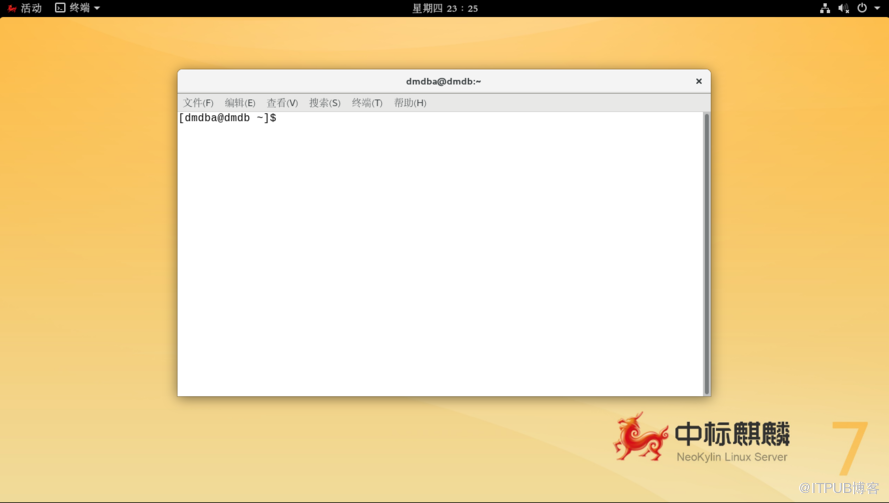
10.3 进入数据库软件目录启动安装程序,点击确定
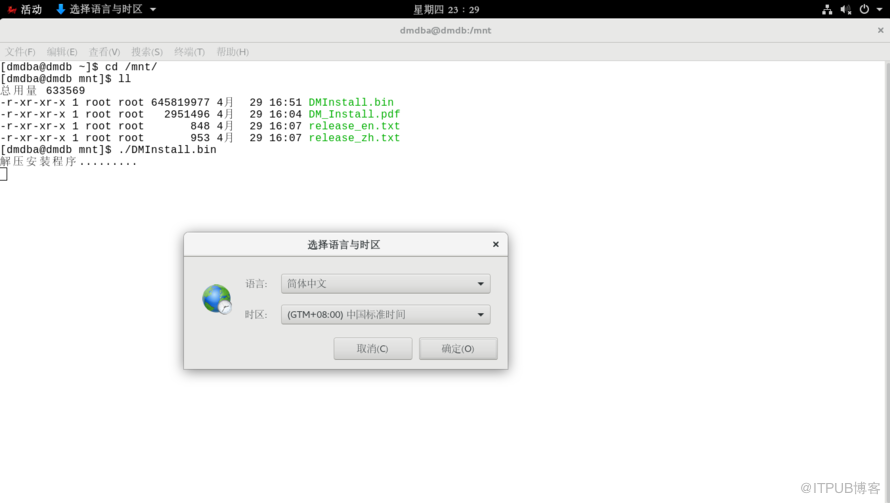
10.4 选择下一步
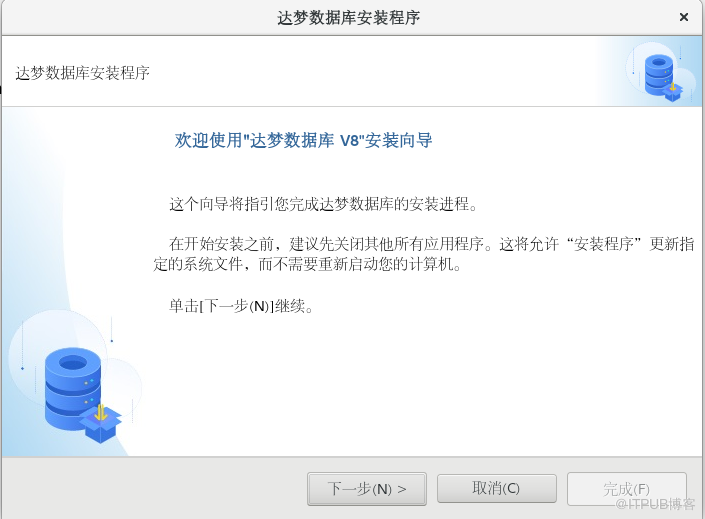
10.5 选择接受,下一步
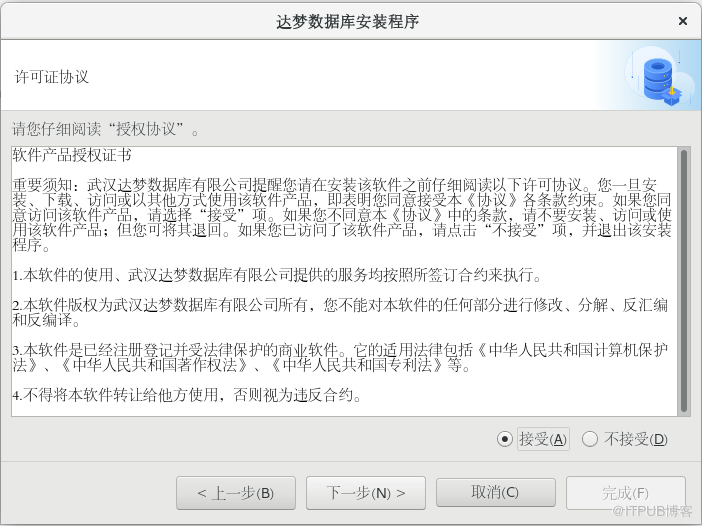
10.6 查看组件信息,继续下一步
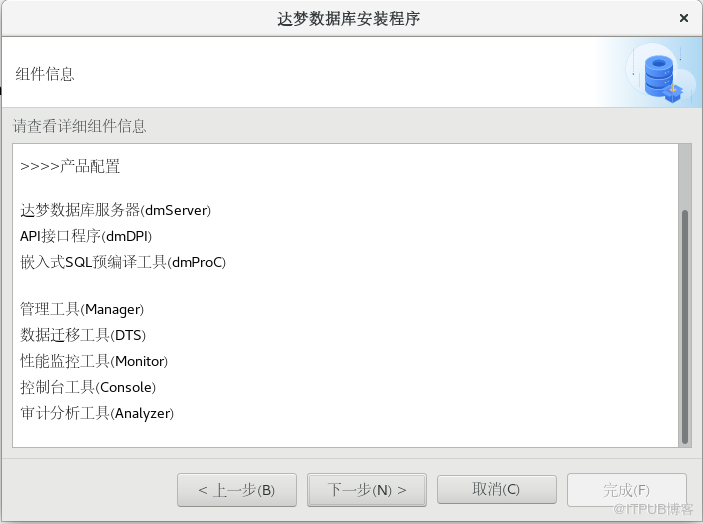
10.7 因为测试环境没有KEY,直接忽略 继续下一步
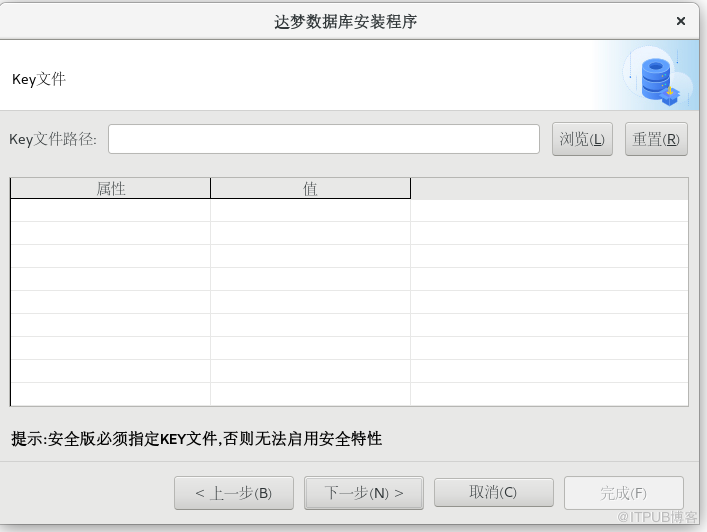
10.8 默认选择 典型安装,下一步
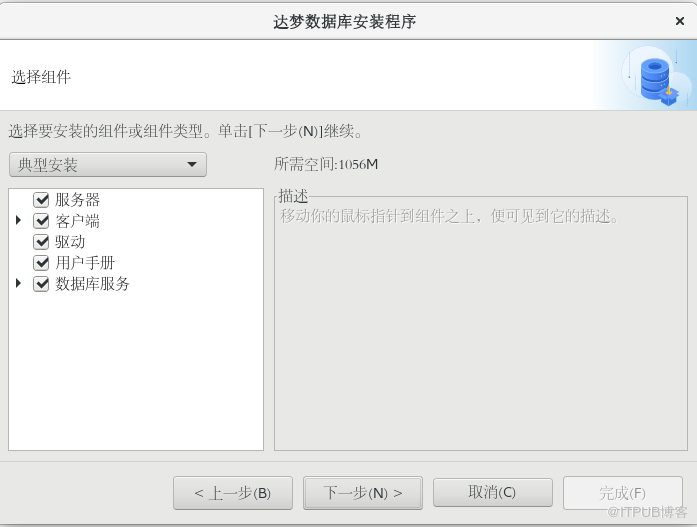
10.9 选择创建的数据库目录/dm8,继续下一步
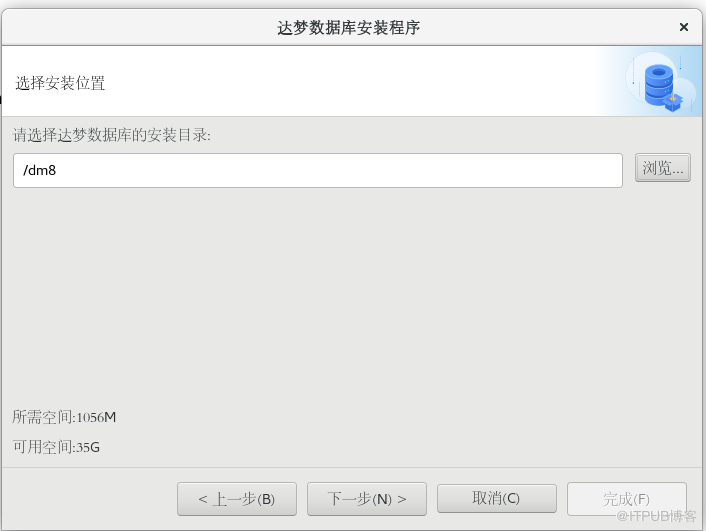
10.10 选择确定
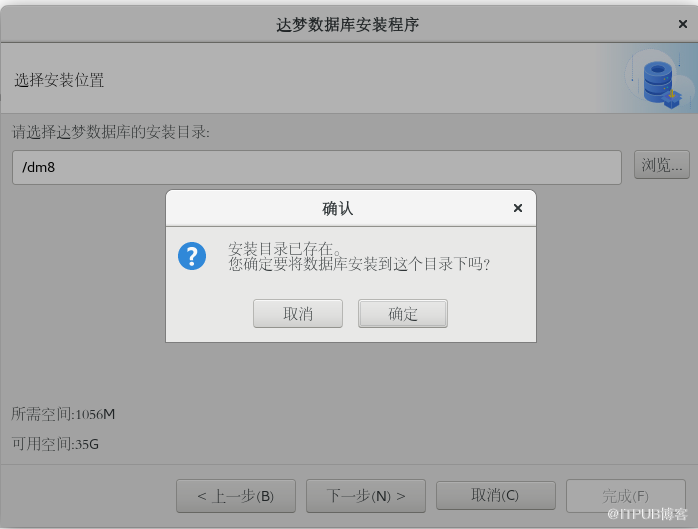
10.11 选择安装
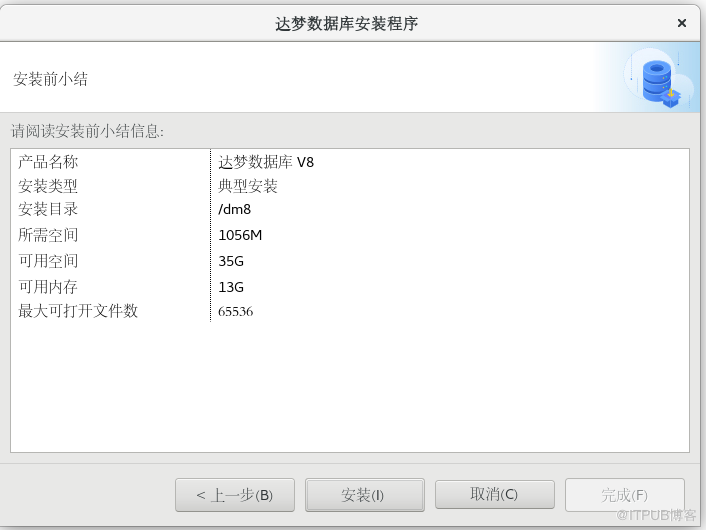
10.12 等待root脚本提示
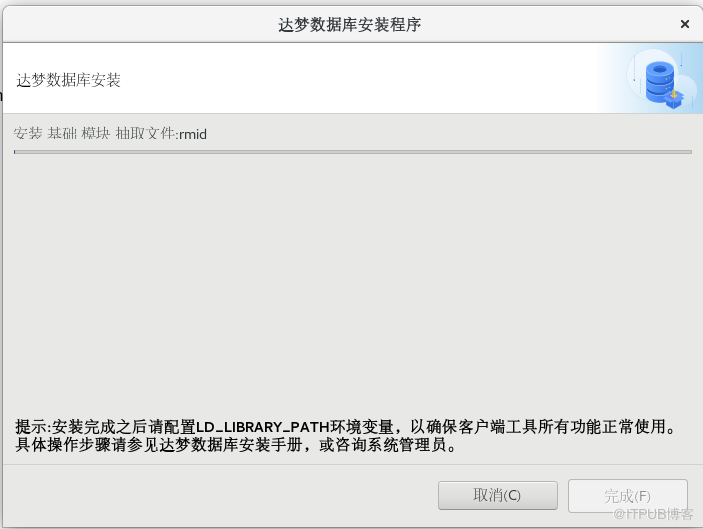
10.13 使用root用户执行提示脚本
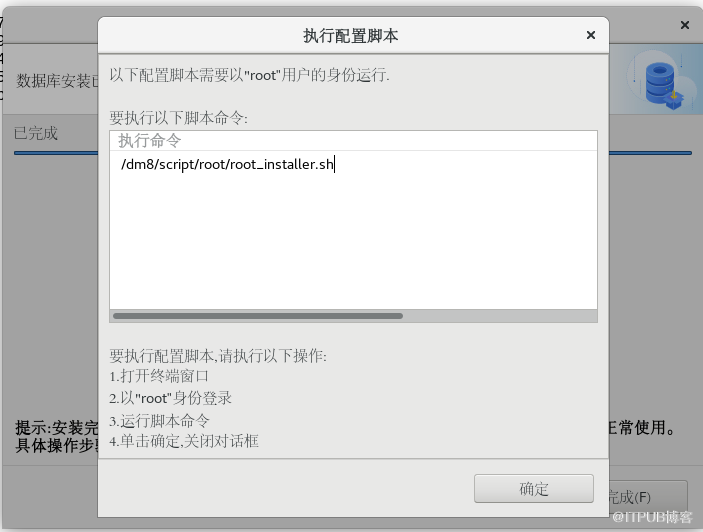
10.14 执行root脚本
[root@dmdb ~]# /dm8/script/root/root_installer.sh

10.15 点击确定后,选择是
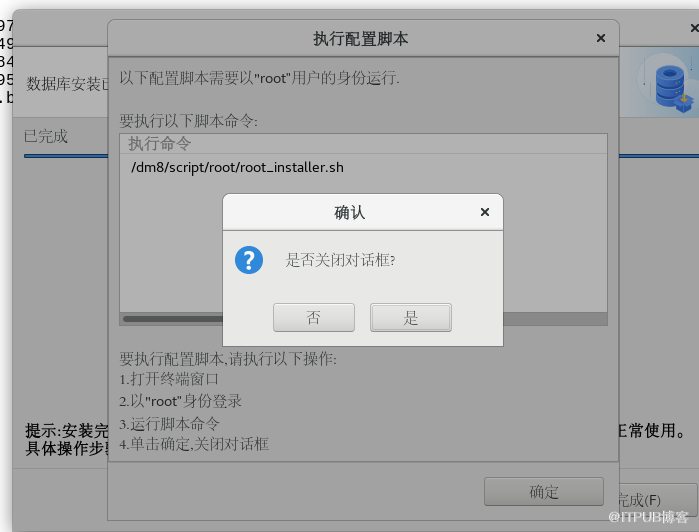
10.16 此时数据库软件安装完毕
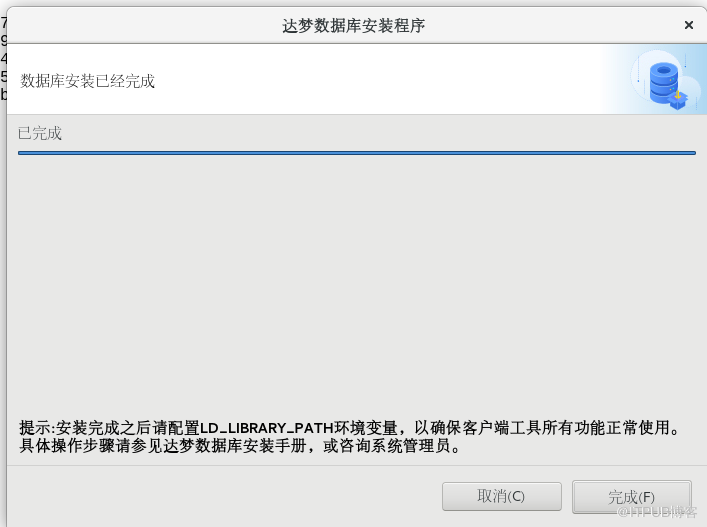
11,建库,选择初始化
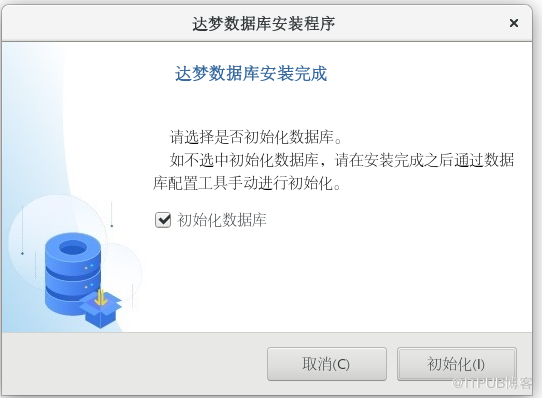
12.选择创建数据库实例
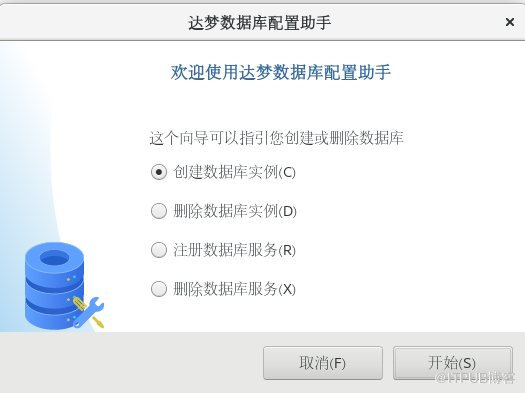
13选择一般用途
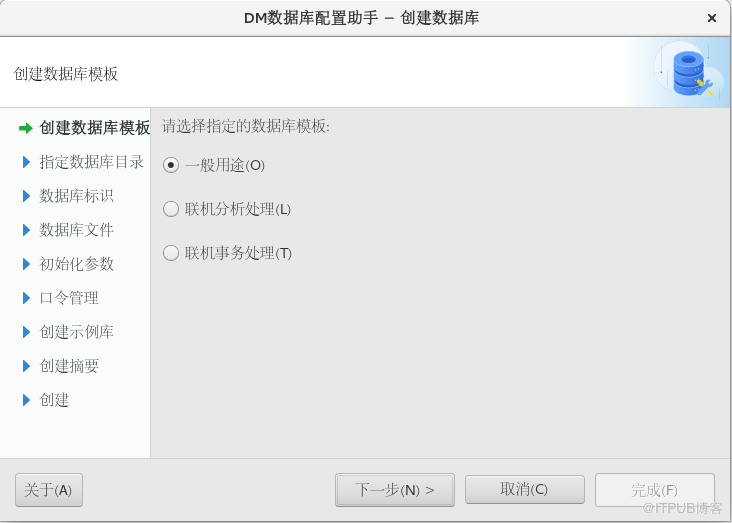
14 选择数据库实例安装目录
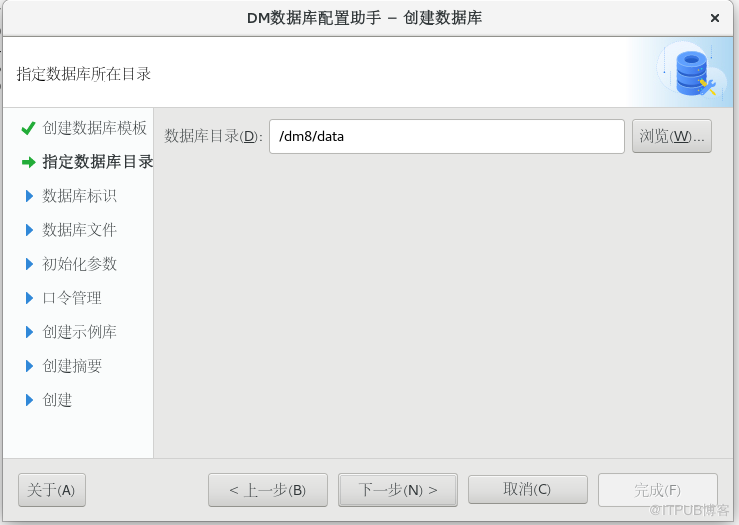
15 指定数据库名字 端口号
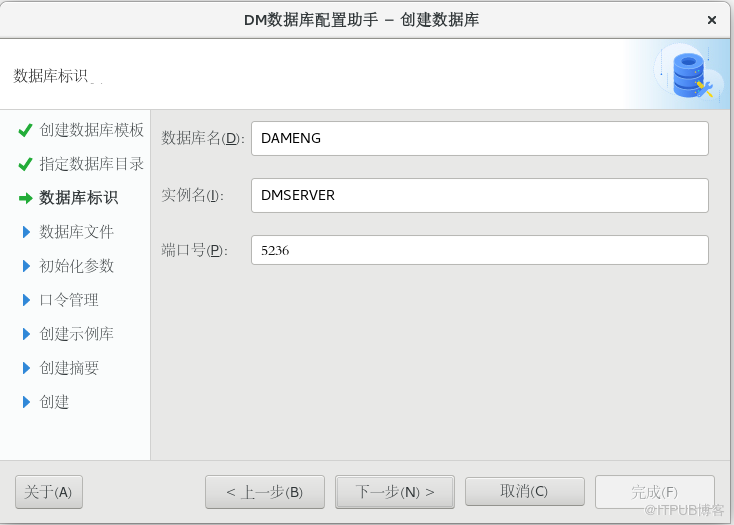
16 查看数据库控制文件,数据库文件,日志文件,初始化日志 下一步
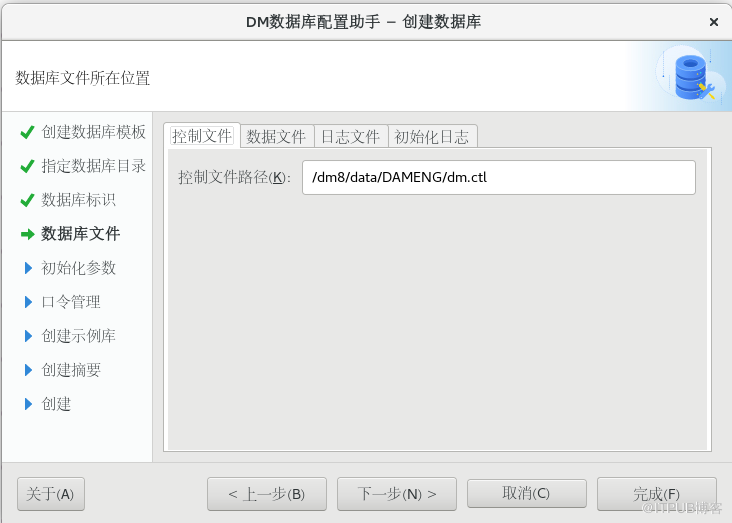
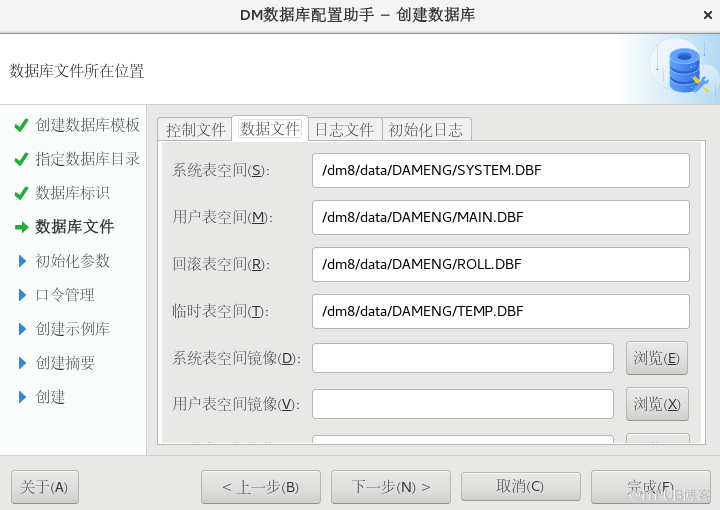
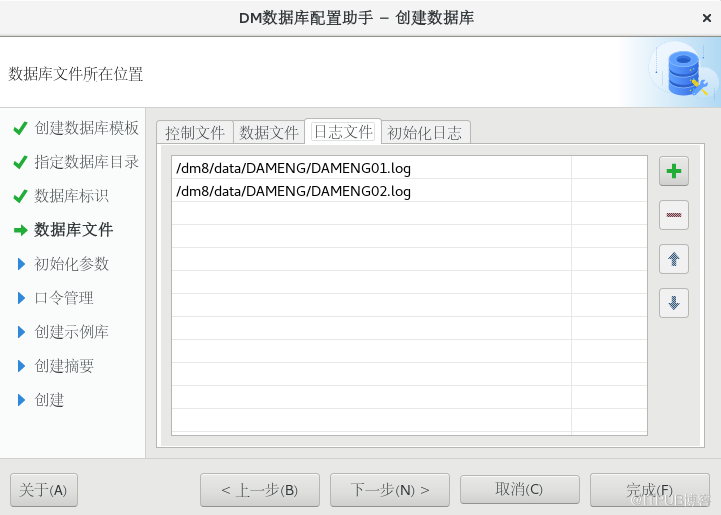
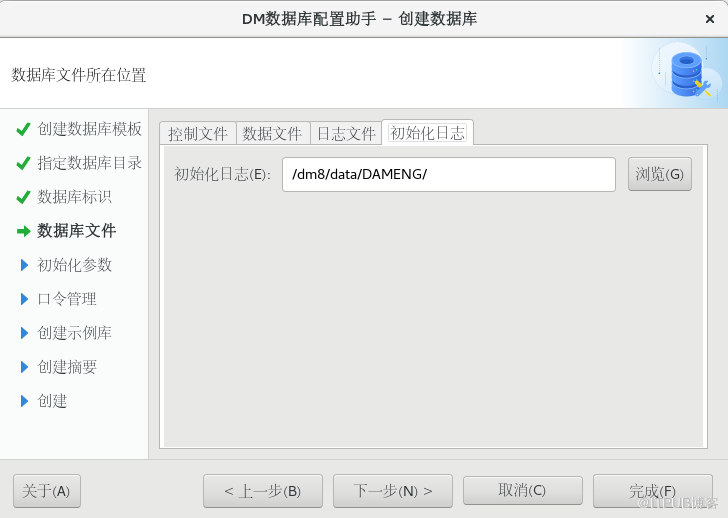
17 查看数据库默认参数
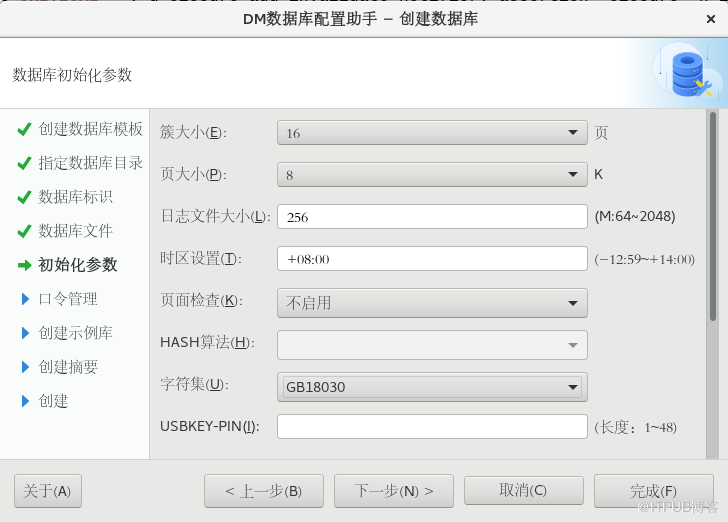
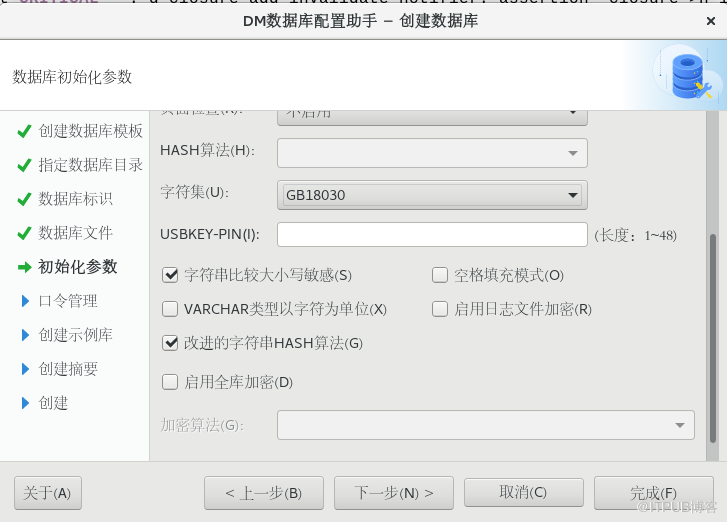
18 设置数据库默认密码dameng2020
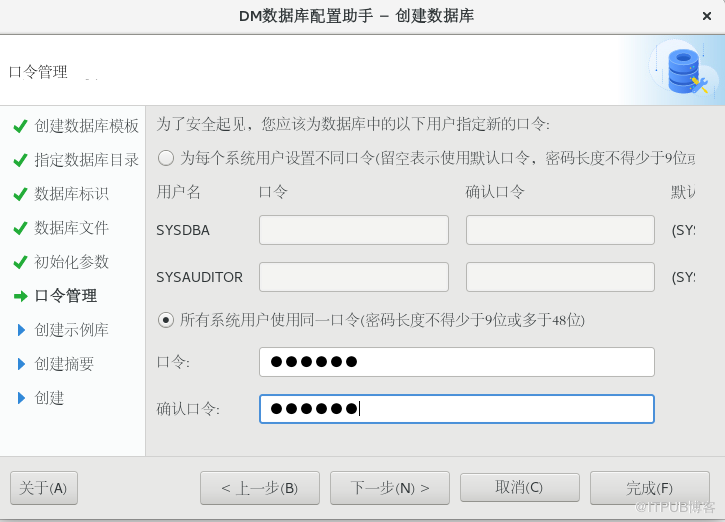
19 选择示例库,用户环境联系
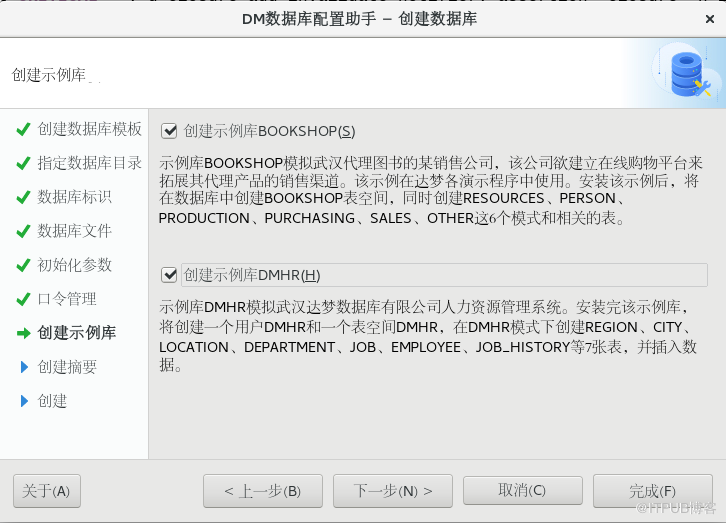
20 选择完成,开始建库了
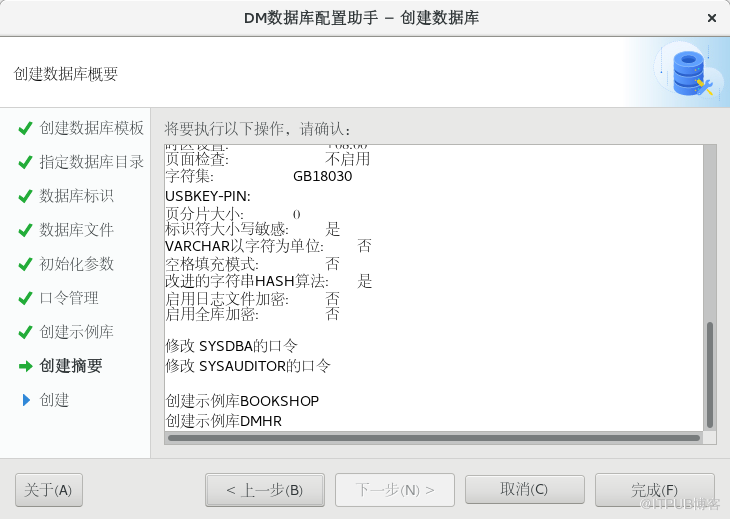
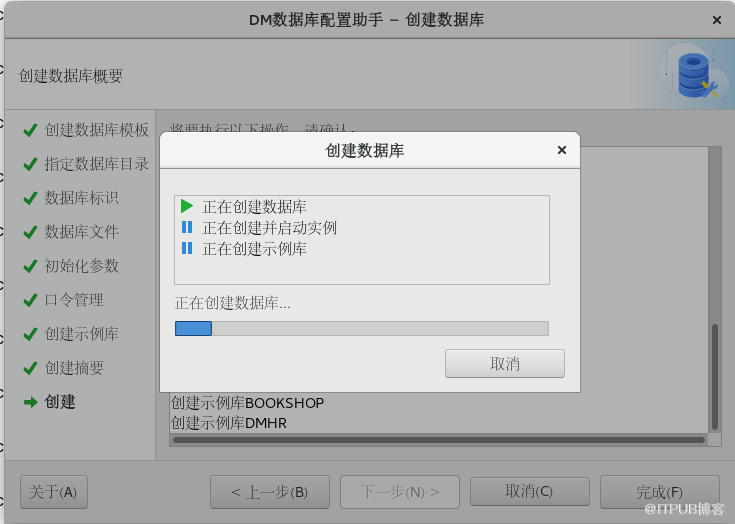
21、按照提示使用root 用户执行提示命令
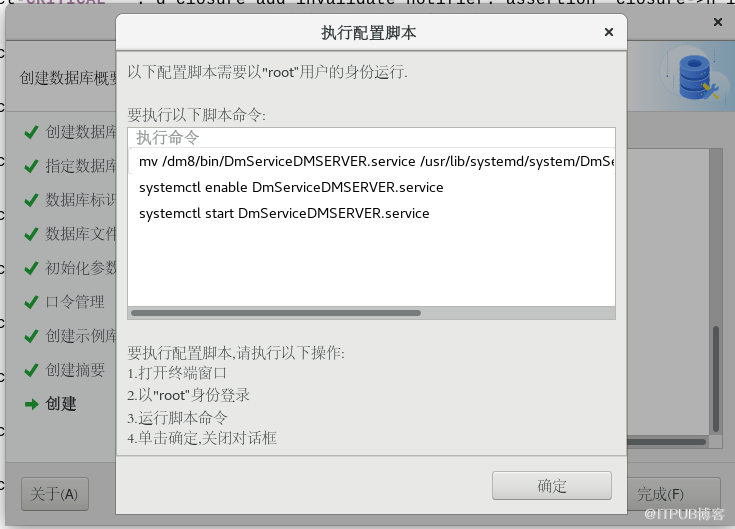
[root@dmdb ~]# mv /dm8/bin/DmServiceDMSERVER.service /usr/lib/systemd/system/DmServiceDMSERVER.service
[root@dmdb ~]# systemctl enable DmServiceDMSERVER.service
Created symlink from /etc/systemd/system/multi-user.target.wants/DmServiceDMSERVER.service to /usr/lib/systemd/system/DmServiceDMSERVER.service.
[root@dmdb ~]# systemctl start DmServiceDMSERVER.service

22、此时点击确定
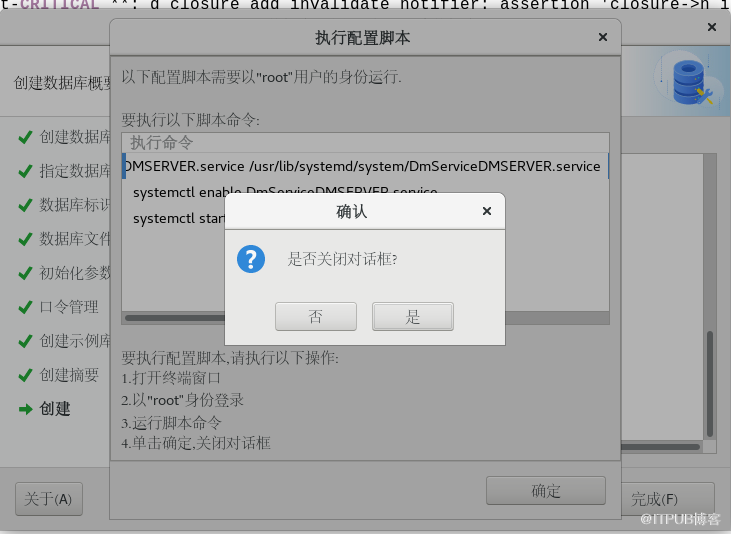
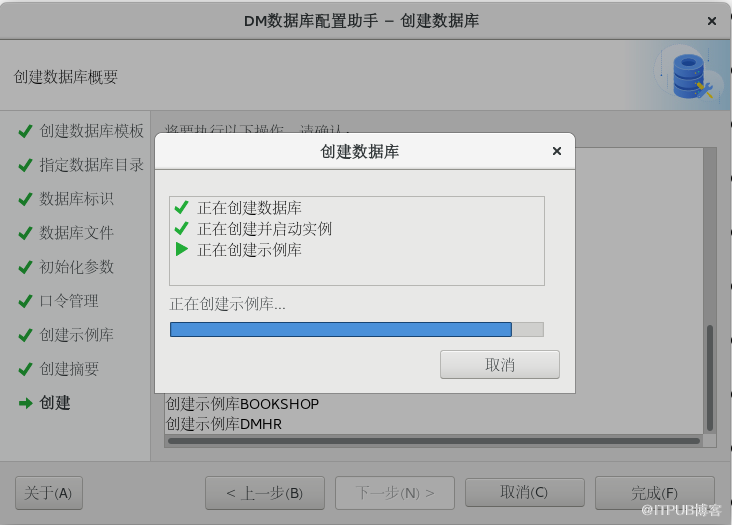
23 选择完成,到此数据库软件和建库操作完毕。
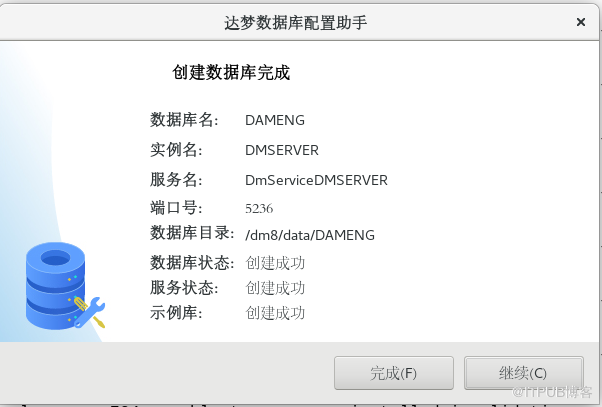
查看数据库是否启动
# ps -ef|grep dmserver
# netstat -ntl|grep 5236
# ./DmServiceDMSERVER status
数据库连接
disql sysdba/dameng2020
数据库卸载:
[dmdba@dmdb dm8]$ ./uninstall.sh
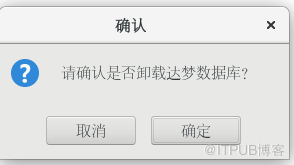
选择确定,弹出如下界面:
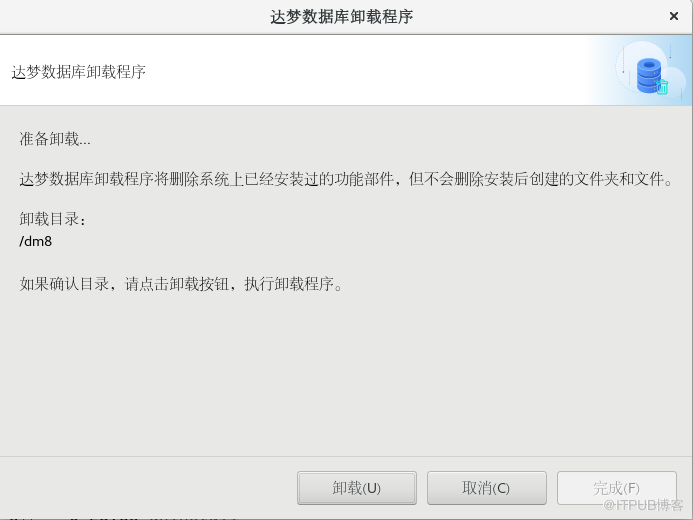
选择卸载,后点击是
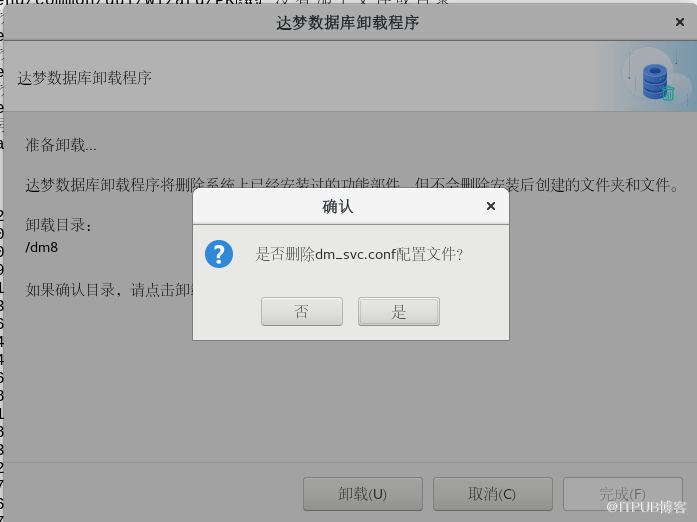
等待服务删除,执行root脚本

[root@dmdb ~]# /dm8/root_uninstaller.sh
删除DmAPService服务
Removed symlink /etc/systemd/system/multi-user.target.wants/DmAPService.service.
删除DmServiceDMSERVER服务
Removed symlink /etc/systemd/system/multi-user.target.wants/DmServiceDMSERVER.service.
删除/etc/dm_svc.conf文件
[root@dmdb ~]#
执行完毕后,点击确定
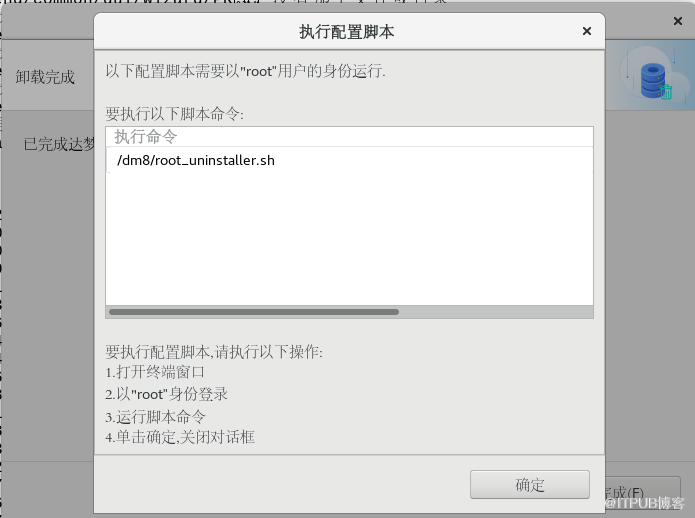
然后选择是
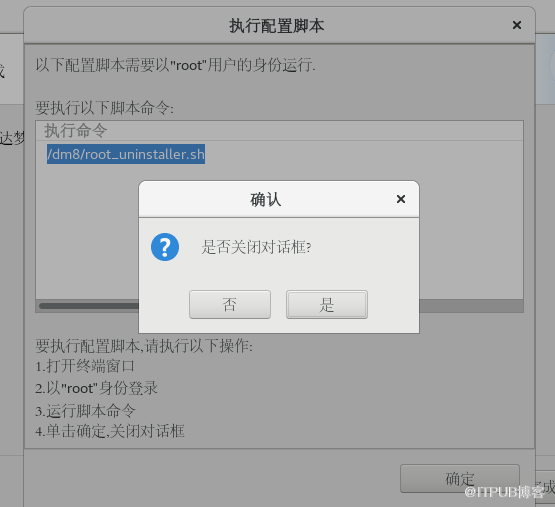
完成软件卸载啦!
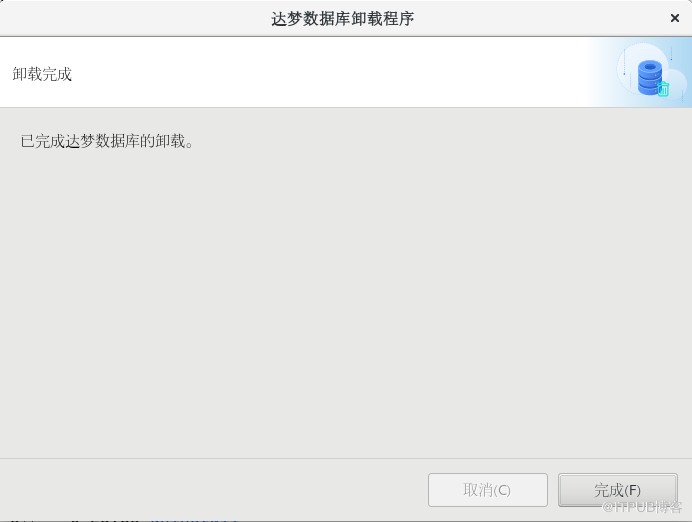





















 1359
1359











 被折叠的 条评论
为什么被折叠?
被折叠的 条评论
为什么被折叠?








